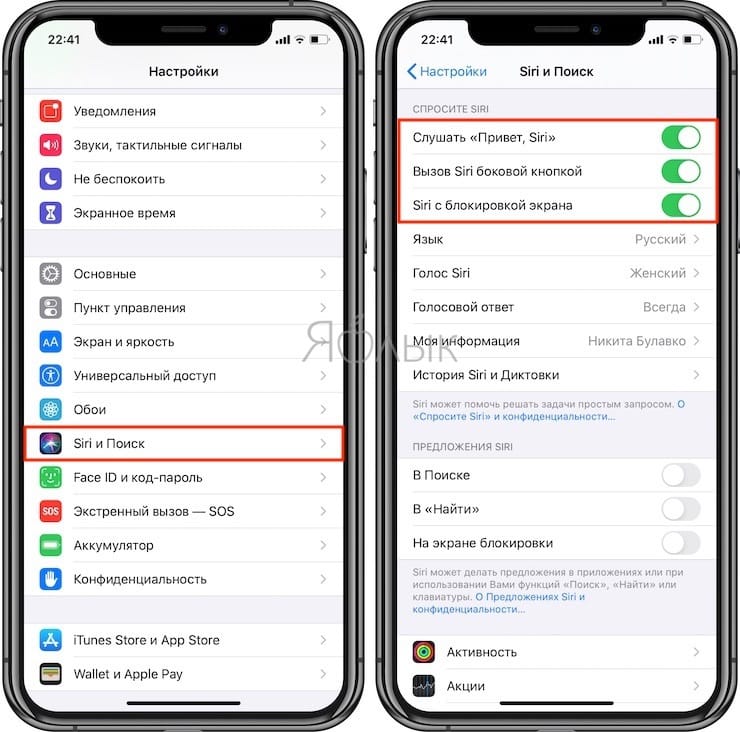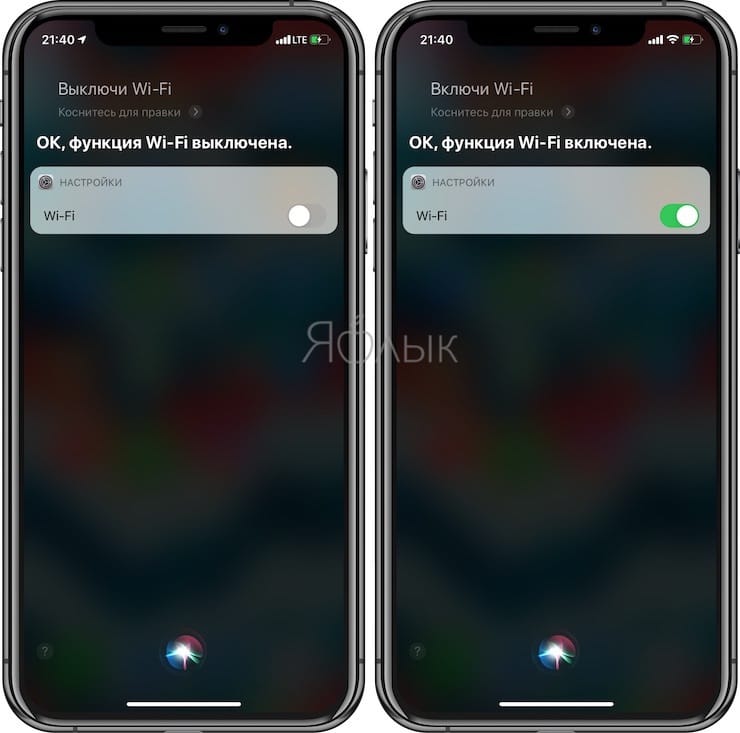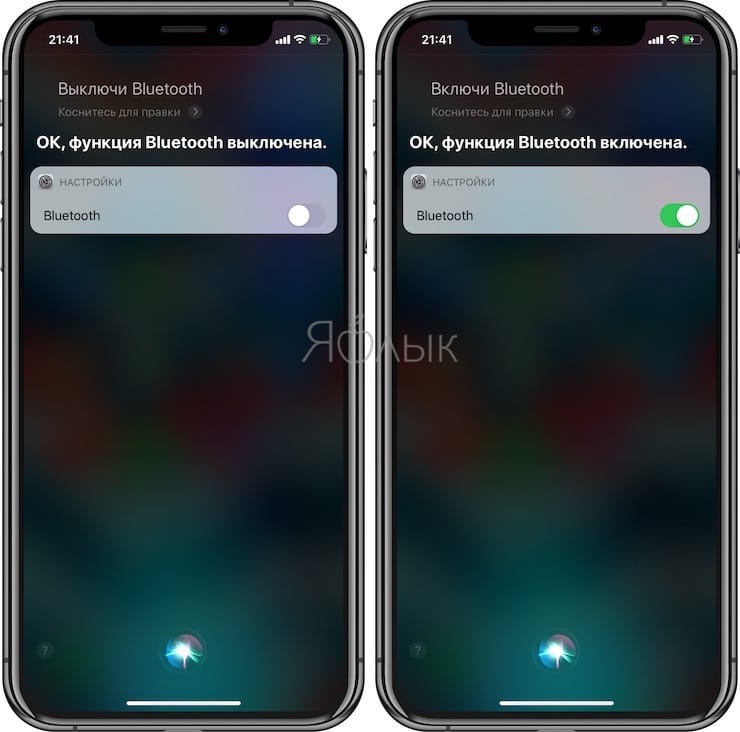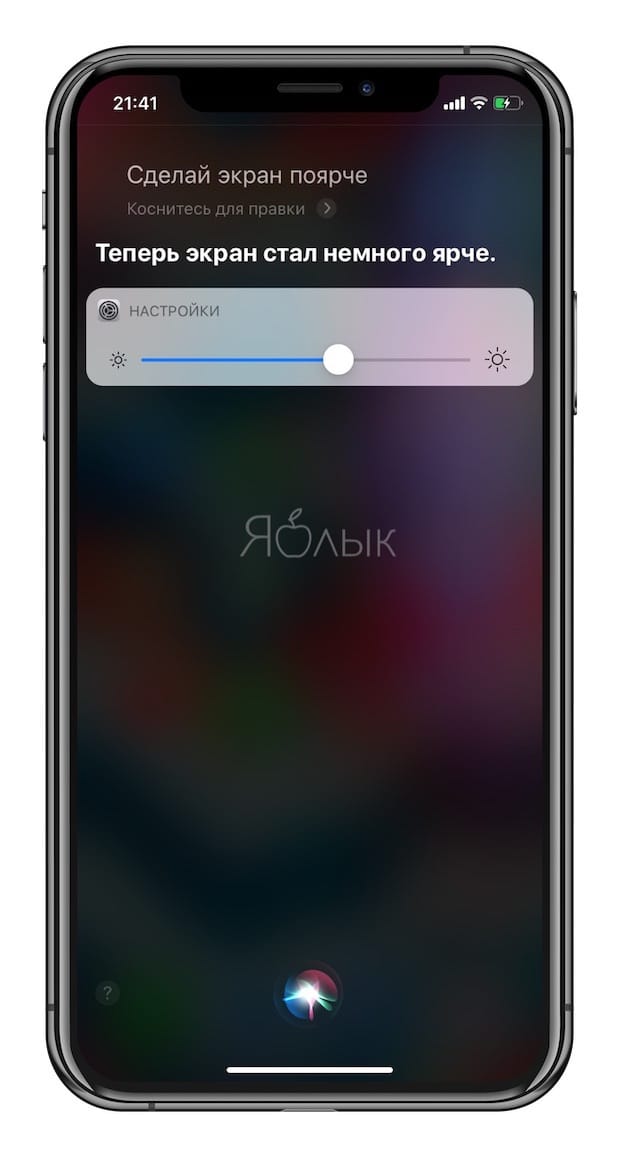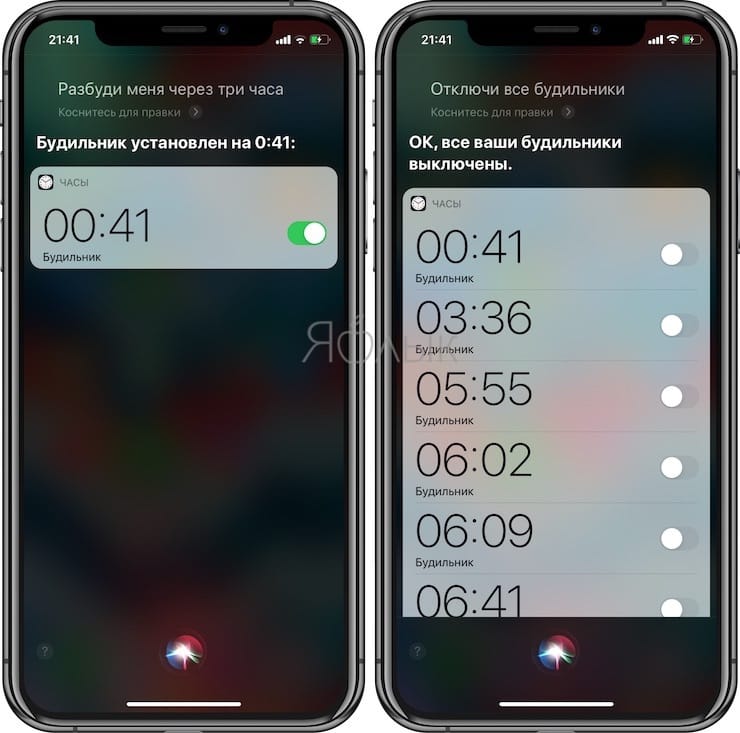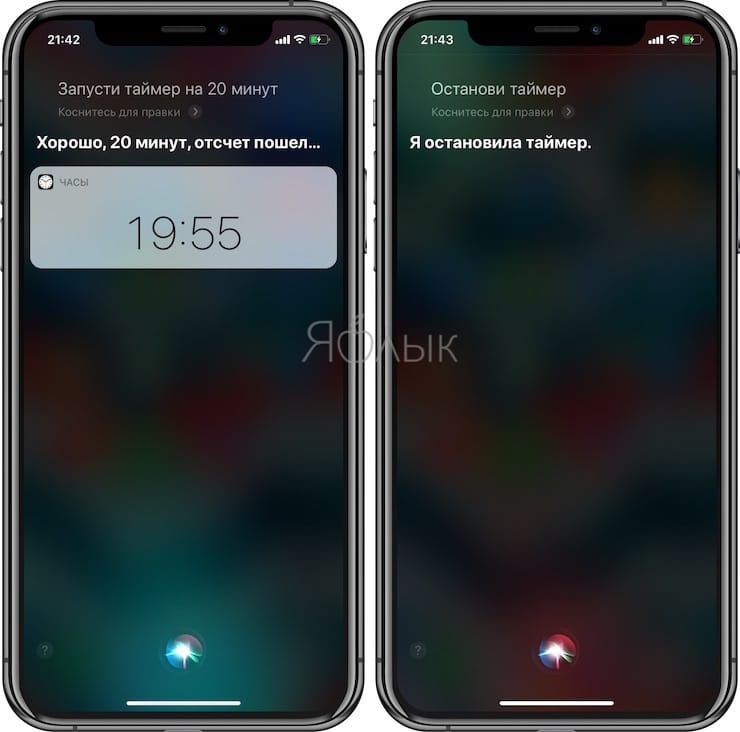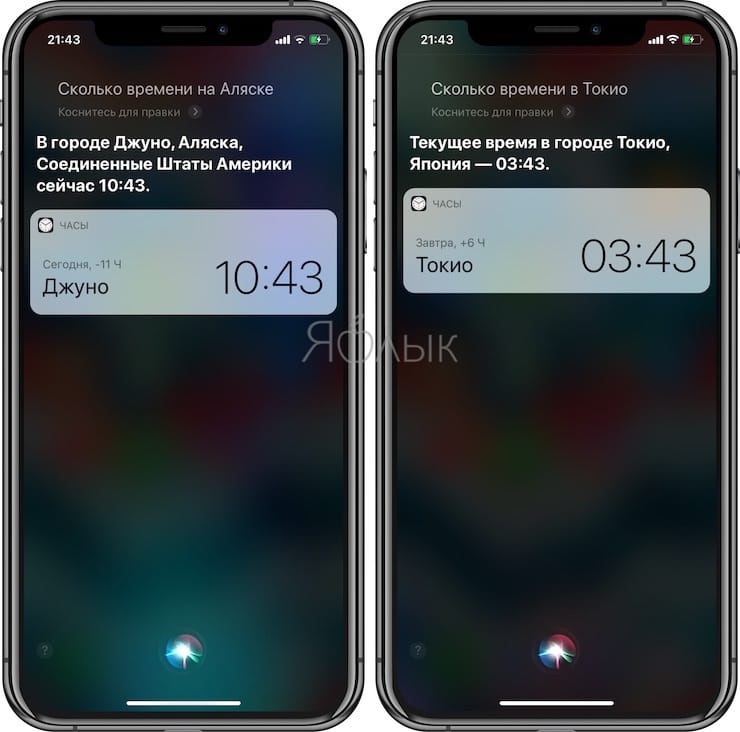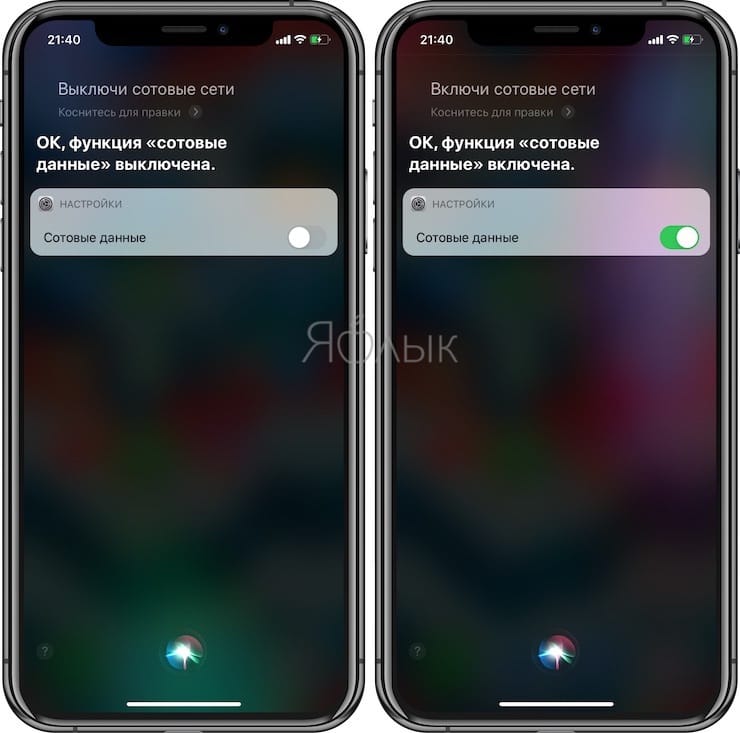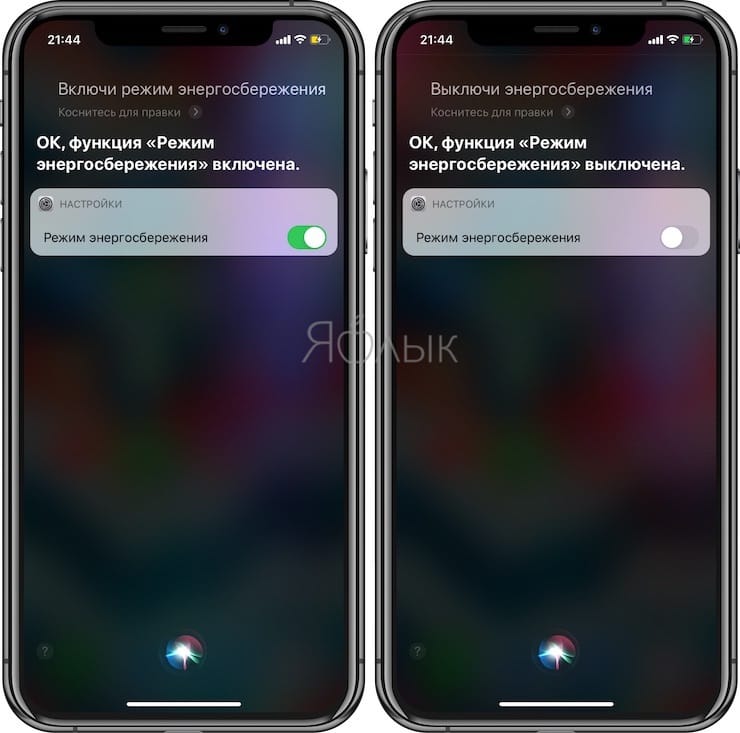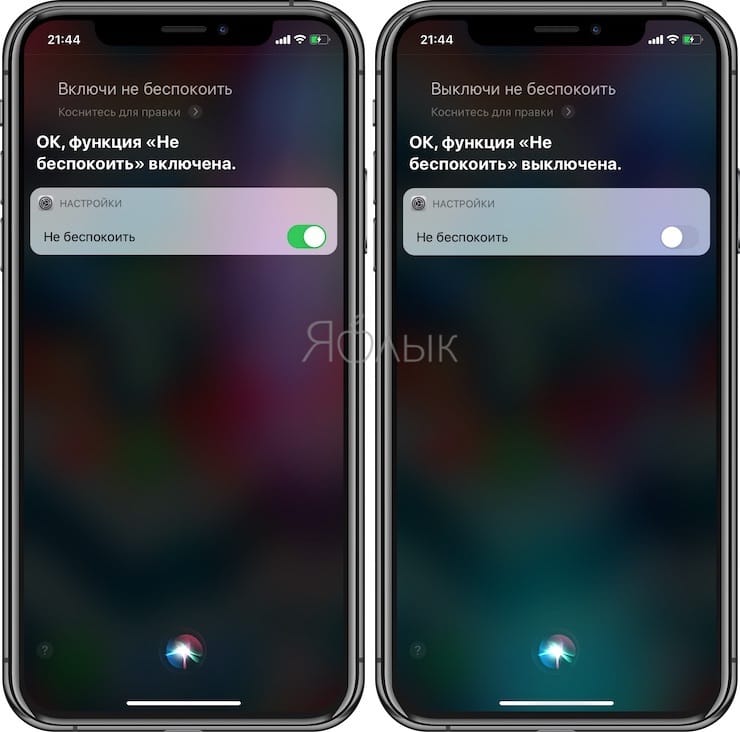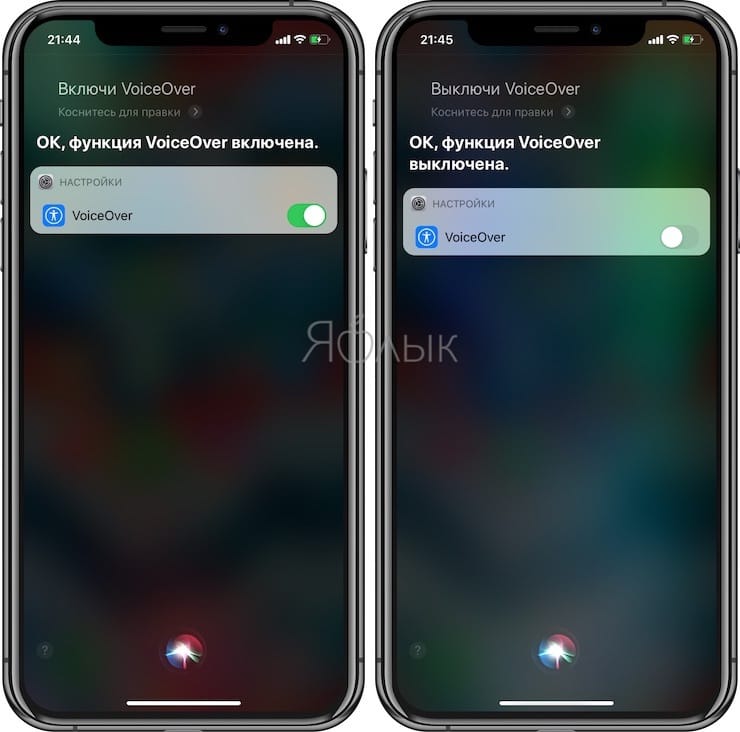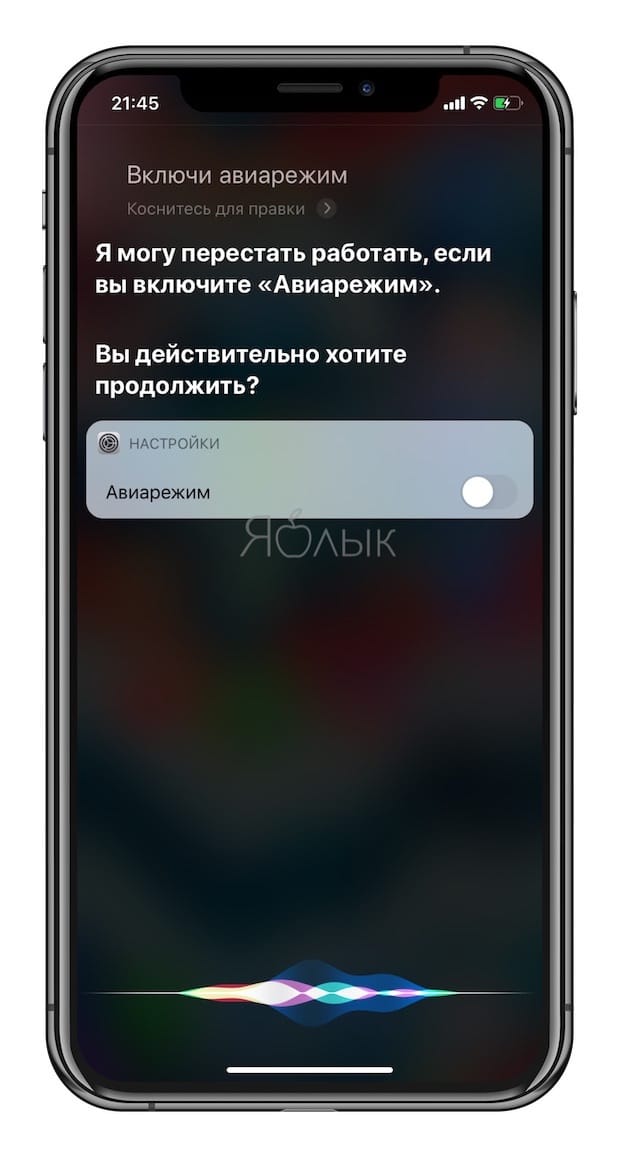Виртуальная помощница Siri впервые появилась на смартфоне iPhone 4s в 2011 году. С тех пор она получила массу новых опций и обучилась русскому языку.

Подписаться на Яблык в Telegram — только полезные инструкции для пользователей iPhone, iPad и Mac t.me/yablykworld.
♥ ПО ТЕМЕ:Как объяснить Siri, кто является вашим другом, братом, женой, детьми и т.д. и для чего это нужно.
Полезное видео на тему:
Полезна Siri не столько своей способностью худо-бедно поддержать разговор с пользователем, сколько многочисленными функциями, упрощающими опыт взаимодействия с устройством. Таких функций довольно много и потому перечислим и кратко охарактеризуем самые основные и необходимые из них.
Для начала удостоверьтесь, что функция Siri включена на Вашем iPhone. Откройте Настройки → Siri. Включите переключатели, которые вы можете использовать для активации Siri.
Вызвать Siri можно длительным нажатием боковой кнопки или, если у Вас iPhone 6s или более новая модель смартфона Apple, то можно просто произнести фразу «Привет, Siri». Эта опция так же должна быть активирована по пути Настройки → Siri.
На старых смартфонах Apple (iPhone 6, iPhone 5s, iPhone 5 / 5c, iPhone 4s) функция «Привет, Siri» работает только при подключении устройства к зарядке.
♥ ПО ТЕМЕ: Как общаться с Siri на iPhone и iPad текстом (без голосовых команд).
Wi-Fi
Виртуальная помощница сможет отключить или включить модуль Wi-Fi по первому запросу владельца iPhone и iPad. После этого Siri можно будет продолжать использовать, если есть доступ к интернету через сотовую связь.
♥ ПО ТЕМЕ: Скрытый калькулятор, или как использовать Siri в решении примеров на iPhone и iPad.
Bluetooth
Ситуация аналогична. Говорим Siri «Включи Bluetooth» или «Выключи Bluetooth» и она все исправно выполняет.
♥ ПО ТЕМЕ: Как звонить по громкой связи при помощи Siri на iPhone и iPad.
Яркость
Здесь присутствуют два варианта: можно вызвать командой «Яркость» соответствующий ползунок на дисплей, а можно попросту сказать Siri «Сделай экран поярче».
♥ ПО ТЕМЕ: Волнистый попугайчик активирует голосом Siri на iPhone (видео).
Будильник, таймер и время в городах
Siri поможет установить / отключить будильник.
Список команд для работы с будильником:
- Установи будильник на 9 вечера
- Разбуди меня через 3 часа
- Отключи все будильники
- Отключи будильник на 7 утра
- Измени будильник с 7 на 11
Стоит отметить, что команда «включи» работает только для заранее созданного будильника, в то время как «установи» создаст новую запись.
Список команд для работы с таймером:
- Запусти таймер на 30 минут
- Сбрось / останови таймер
- Запусти таймер снова
Можно спросить у Siri и о текущем времени в разных часовых поясах:
Сколько времени в Купертино / Москве / Риме / Токио и т.д.
Сотовые интерфейсы
Команда «Выключи сотовые данные (сети)» позволит быстро разъединить интерфейсы 3G, LTE и EDGE.
♥ ПО ТЕМЕ: iPhone отслеживает все ваши перемещения (посещаемые места): где это смотреть и как отключить.
Режим энергосбережения
Для экономии времени можно вместо активации режима энергосбережения в настройках, запустить его, обратившись к Siri. Для этого следует просто сказать виртуальной помощнице: «Включи режим энергосбережения».
♥ ПО ТЕМЕ: Как скачивать файлы, документы, видео и музыку на iPhone и iPad из Интернета.
Режим «Не беспокоить»
Режим «Не беспокоить» легко активируется через Пункт управления, но можно использовать и соответствующую команду.
♥ ПО ТЕМЕ: Что происходит со звонками и SMS, когда вы в режиме «Не беспокоить» на iPhone или iPad.
VoiceOver
VoiceOver – это функция голосового сопровождения интерфейса, которая позволяет максимально упростить работу с устройствами для людей с плохим зрением. По запросу виртуальная помощница сразу же включит данную опцию.
♥ ПО ТЕМЕ: Какой iPhone лучше держит батарею? Сравнение времени автономной работы всех актуальных iPhone в 2020 году.
Авиарежим
Запустить данный режим можно обратившись к Siri, но после его активации из-за необходимости подключения к интернету виртуальная помощница вынуждена будет отключиться.
А обращаетесь ли вы за помощью к Siri и с какими задачами чаще всего? Ждем ваших ответов в комментариях.
Смотрите также: